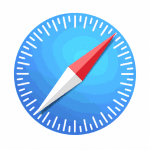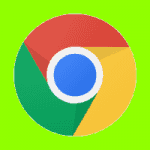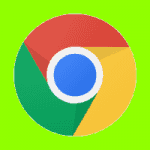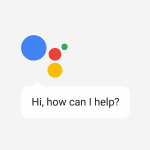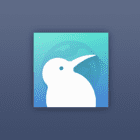に ミッチバートレット2コメント
これらのオプションを使用して、GoogleChromeのポップアップブロッカーをオンまたはオフにします。
オプション1-Chrome設定から
- 選択する
 右上隅で、「設定“.
右上隅で、「設定“. - 選択する "高度下部にある」。
- 選択する "コンテンツ設定…“.
- 選択する "ポップアップ“.
- 設定を左に切り替えて「ブロックされた」をクリックして、ポップアップブロッカーを有効にします。 ポップアップを有効にするには、右に切り替えます。 ポップアップを許可またはブロックするように特定のWebサイトを設定することもできます。
オプション2–Windowsレジストリ
- を保持します Windowsキー そして「NS」を表示するには、「走る" 箱。
- タイプ "regedit「、次に「」を押します入力“.
- 注:「Google」フォルダーと「Chrome」フォルダーを作成する必要がある場合があります。
- 案内する:
HKEY_LOCAL_MACHINE \ソフトウェア\ポリシー\ Google \ Chrome - 右クリック "クロム」を選択し、「新しい” > “DWORD32ビット値“
- 値に「DefaultPopupsSetting“. 値データを次のように設定します。
- 1 =すべてのサイトにポップアップの表示を許可する
- 2 =ポップアップを無効にする
- コンピュータを再起動すると、設定が固定されます。
オプション3–ターミナルコマンド(MacOS)
- Finderから「行け” > “ユーティリティ“.
- 「ターミナル" 応用。
- 次のように入力して、「入力“:
デフォルトはcom.google.chromeを書き込みますDefaultPopupsSetting-integer
どこ "" は 0, 1、 また 2 あなたが達成したいことに応じて。- 1 =すべてのサイトにポップアップの表示を許可する
- 2 =ポップアップを無効にする
- Macを再起動します。
よくある質問
これらの設定が機能しないのはなぜですか?
ポップアップブロックを処理している可能性のあるプラグインや拡張機能がChromeにインストールされていないことを確認してください。
あなたはおそらくそれも好きでしょう